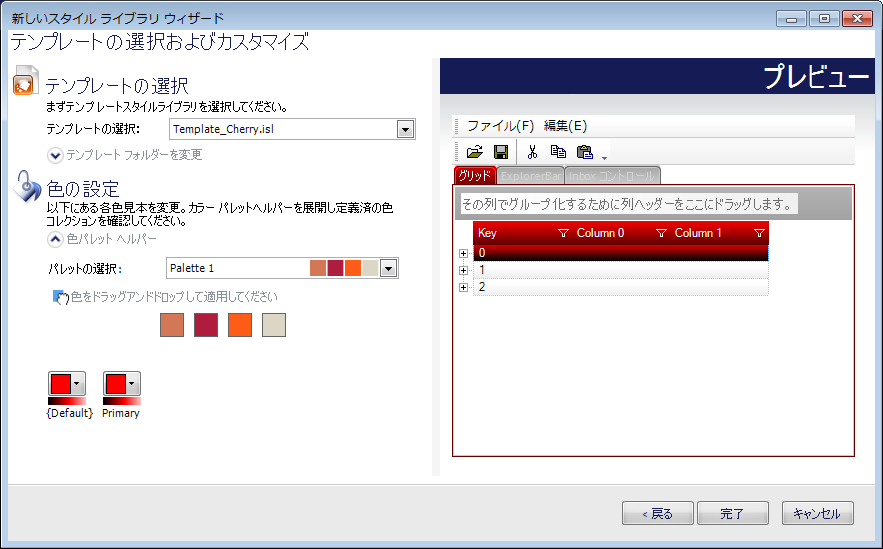
[テンプレートから新しいスタイル ライブラリ] ダイアログ ボックスを使用して、数分で鮮やかな色と多様性を持つスタイル ライブラリをゼロから作成できます。開始するために必要なのは、以前に作成した Infragistics Style Library(.isl)ファイルのみです。スタイル ライブラリのカラー カテゴリーごとに基本の色を選択するだけで完了です。10 人のグラフィック デザイン チームが作成したようなスタイル ライブラリを作成します。テンプレート ライブラリから新しいスタイル ライブラリを作成する手順ごとのチュートリアルについては、以下の簡単な手順に従ってください。
ファイル] メニューで、[新しいスタイル ライブラリ… をクリックし、次に [テンプレートから新しいスタイル ライブラリ] を選択します。
テンプレートから新しいスタイル ライブラリ] ダイアログ ボックスが表示されます。
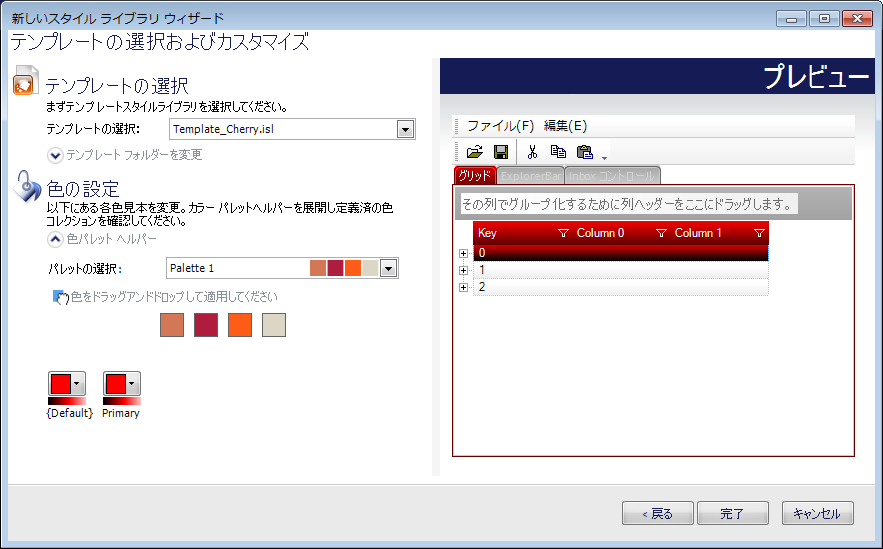
ドロップダウン リストからテンプレートを選択します。ドロップダウン リストには AppStylist for Windows Forms の Template フォルダのデフォルトのテンプレートが含まれています。[テンプレート フォルダの変更] をクリックして、次にテンプレート フォルダ テキスト ボックスの右にある省略記号(…)をクリックすることによって、このテンプレート フォルダを変更できます。
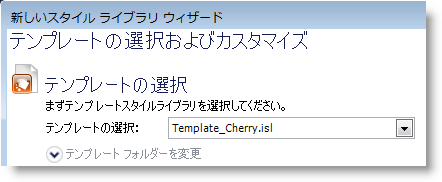
テンプレート スタイル ライブラリ] を選択した場合には、スタイル ライブラリ内に含まれる各カラー カテゴリー(カラー カテゴリー マネージャで作成される)の色ごとに [カラーを設定] セクションに見本が表示されます。スタイル ライブラリの理想の見栄えを最も表している色を選択します。色の選択で支援が必要な場合には、カラー パレット ヘルパーが適合する色を選択できます。
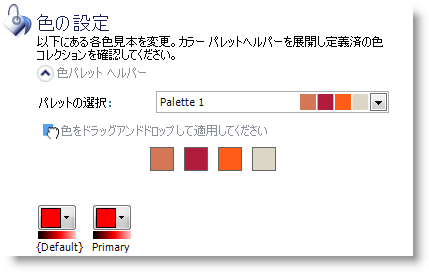
これでテンプレート スタイル ライブラリと色を選択し、実行] ボタンをクリックすると、新しいスタイル ライブラリが作成されます。